Hai fatto delle foto con lo smartphone, tutto contenuto sei subito corso a casa per poter osservare meglio i tuoi scatti dal computer ma, nel fare ciò, ti sei reso conto che il risultato finale non era esattamente come te l’aspettavi. Scommetto che a deluderti è stata la risoluzione delle immagini. Ho indovinato? Beh, allora non devi preoccuparti, a tutto c’è rimedio. Seguendo le indicazioni che sto per fornirti, dovresti infatti riuscire a far fronte alla cosa andando appunto ad aumentare la risoluzione delle foto. Ebbene si! Che tu ci creda o meno, ricorrendo all’impiego di alcuni appositi programmi (ma anche di servizi online e app per smartphone e tablet) è possibile migliorare la visualizzazione delle foto andando a intervenire proprio sulla loro risoluzione.
Prima di indicarti quali soluzioni utilizzare per lo scopo in oggetto, c’è però una cosa importante che devi sapere: le soluzioni che sto per indicarti possono essere sì di grande aiuto ma, tienilo ben presente, non possono fare miracoli: se la risoluzione base dello scatto è bassa, difficilmente riuscirai a ottenere un risultato finale eccellente (in quanto l’ingrandimento delle immagini in post-produzione comporta sempre una riduzione della loro qualità visiva). Situazione diversa, invece, riguarda la modifica della risoluzione delle foto prima che queste vengano scattate, agendo sulle impostazioni dello smartphone.
Fatta questa doverosa premessa, suggerirei di non temporeggiare oltre e di passare immediatamente all’azione. Individua, dunque, gli scatti su cui andare a operare, mettiti bello comodo e concentrati sulla lettura di tutto quanto riportato qui di seguito. Sei pronto? Si? Grandioso! Allora procediamo.
GIMP (Windows/macOS/Linux)
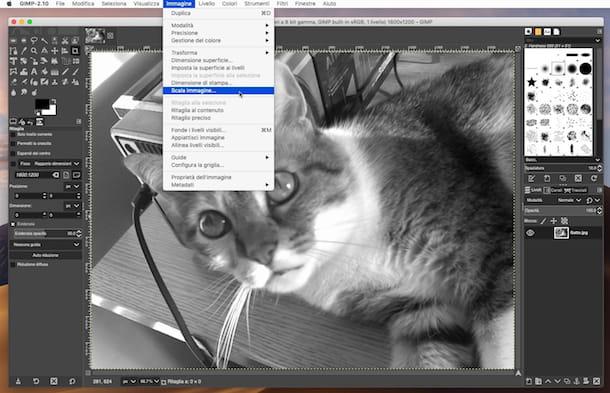
Il primo programma al quale ti suggerisco di fare riferimento per provare ad aumentare la risoluzione delle foto è GIMP. Nel caso in cui non ne avessi mai sentito parlare, si tratta di una delle migliori alternative gratuite al celeberrimo Photoshop di casa Adobe. Il software è utilizzabile su Windows, macOS e Linux e permette di migliorare l’aspetto delle immagini, applicarvi effetti speciali, distorcere foto, ridimensionarle e molto altro ancora. Ovviamente, può tornare utile anche per lo scopo oggetto di questo tutorial.
Mi chiedi come fare per potertene servire? Te lo indico subito. In primo luogo, collegati al sito Internet del programma e pigia sul pulsante Download GIMP x.xx.x directly per scaricare GIMP sul tuo computer.
A download ultimato, se stai usando Windows, apri il file .exe ottenuto e fai clic su Sì, su OK, su Installa e, per concludere, su Fine. Se invece quello che stai usando è un Mac, trascina GIMP nella cartella Applicazioni di macOS, fai clic destro sull’icona trascinata e scegli la voce Apri per due volte di fila, in modo tale da andare ad aggirare le limitazioni che Apple impone verso gli sviluppatori non certificati.
Una volta avviato GIMP, ti ritroverai al cospetto della schermata principale dello stesso, suddivisa in tre sezioni: sulla sinistra c’è la barra degli strumenti con i tools per modificare le immagini, le loro regolazioni avanzate e la tavolozza dei colori; al centro c’è invece una finestra vuota in cui saranno visualizzate le foto da modificare una volta aperte; mentre sulla destra c’è un’altra barra degli strumenti con i comandi avanzati per la gestione dei livelli, la cronologia delle modifiche e altri strumenti che imparerai a usare quando avrai fatto più pratica con il programma.
Per aumentare la risoluzione di una foto, procedi in primo luogo andando ad aprire il file su cui vuoi agire, previo clic sulla voce Apri… annessa al menu File. Successivamente, clicca sulla voce Immagine annessa al menu presente nella parte alta della finestra di GIMP e poi seleziona l’opzione Scala immagine….
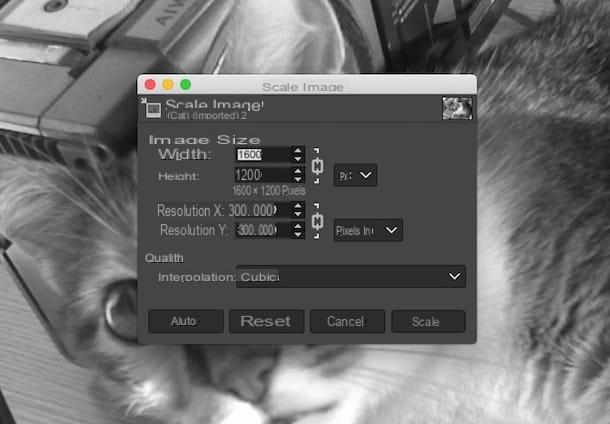
Nella nuova finestra visualizzata, modifica i valori presenti nei campi collocati accanto alle voci Larghezza e Altezza. Clicca in seguito sul simbolo raffigurante una catena per salvaguardare o ignorare la proporzione tra i valori inseriti. Utilizza invece il menu collocato accanto alla voce Interpolazione annesso alla sezione Qualità per determinare il livello di interpolazione (di suggerisco di lasciare impostata l’opzione di default). Dopodiché pigia su Scala. Se il risultato finale restituito non è di tuo gradimento, fai clic sul pulsante Reimposta per ripristinare la corretta visualizzazione dell’immagine.
A modifiche ultimate, pigia sulla voce File annessa alla barra dei menu e fai clic su Salva per procedere con il salvataggio all’immagine editata sul tuo computer.
SmillaEnlarger (Windows/macOS)
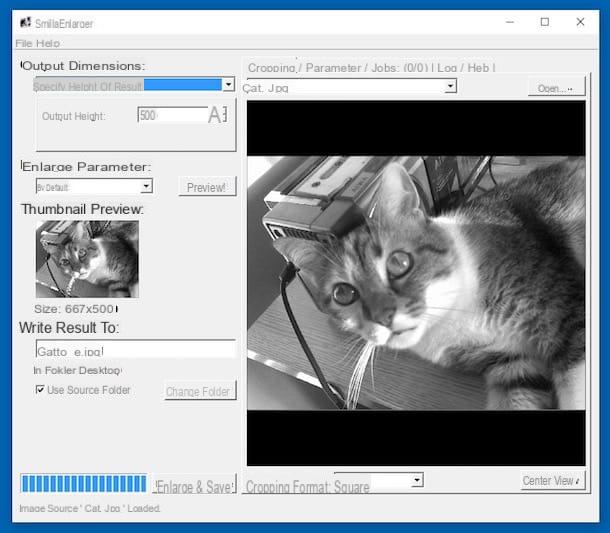
Un’altra ottima risorsa alla quale puoi appellarti per aumentare la risoluzione delle foto è SmillaEnlarger. Si tratta di un software gratuito utilizzabile su Windows e macOS che consente di incrementare le dimensioni delle immagini senza però influire eccessivamente sulla qualità finale delle stesse. Usarlo è un vero e proprio gioco da ragazzi!
Per servirete, collegati innanzitutto alla pagina per il download del software e pigia sul bottone Download, in modo tale da dare il via alla procedura di scaricamento del programma sul tuo computer. A download ultimato, se stai usando Windows, apri l’archivio ZIP appena ricavato e avvia il file .exe contenuto al suo interno.
Se invece stai usando un Mac, api il pacchetto .dmg appena ottenuto e trascina il programma nella cartella Applicazioni di macOS, dopodiché fai clic destro sull’icona dello stesso e seleziona la voce Apri per due volte di fila, in modo tale da avviare SmilaEnlarger andando però ad aggirare le limitazioni che Apple impone verso gli sviluppatori non certificati.
Ora che, a prescindere dal sistema operativo utilizzati, visualizzi la finestra principale del programma, trascinaci sopra la foto di cui vuoi aumentare la risoluzione, oppure selezionala “manualmente” facendo clic sul menu File che sta in alto a sinistra e scegliendo poi la voce Open….
Digita adesso la nuova altezza, in pixel, da assegnare all’immagine nel campo Output Height collocato in alto a sinistra, seleziona il tipo di ingrandimento che vuoi applicare alla foto tramite il menu a tendina Enlarger Parameter (che si trova sempre sulla sinistra) e clicca sul pulsante Preview! per visualizzare un’anteprima della foto modificata.
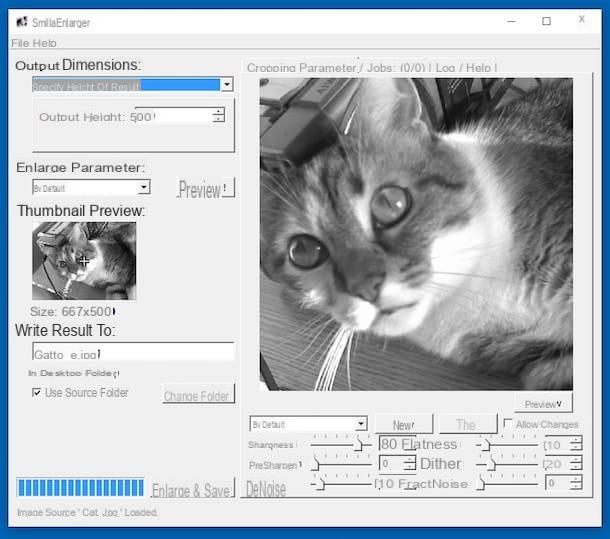
Se il risultato restituito dal software non è di tuo gradimento, puoi modificare ulteriormente la foto scelta andando ad agire sui vari parametri messi a disposizione da SmillaEnlarger prima di salvarne una nuova versione sul computer. Pigia quindi sulla scheda Parameter collocata in alto e muovi i cursori collocati in presenza delle voci Sharpness, PreSharpen, DeNoise, Flatness, Dithering e FractNoise, sino a quando non raggiungi il risultato che ritieni più consono alle tue esigenze.
Per concludere e per salvare sul computer il risultato finale, clicca sul pulsante Enlarge & Save. L’immagine ingrandita verrà, dunque, salvata nella stessa cartella di quella di origine, potrai distinguerla facilmente in quanto contrassegnata dalla dicitura _e nel nome.
PhotoZoom Pro (Windows/macOS)
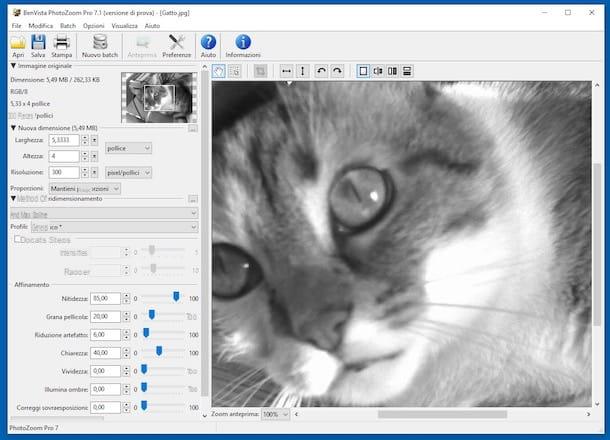
Un altro ottimo programma a cui puoi affidati per lo scopo oggetto di questa guida è PhotoZoom Pro: si tratta di un software per Windows e macOS che consente di aumentare la risoluzione delle foto sfruttando una tecnologia all’avanguardia nel settore (denominata S-Spline Max), attraverso la quale è possibile ridimensionare e allargare le immagini mantenendo i bordi lineari e un’alta nitidezza in queste ultime. Il programma è a pagamento ma è disponibile in una versione di prova gratuita (quella che ho usato io per redigere questo passo) che permette di testarne tutte le funzioni applicando un watermark alle immagini finali.
Per effettuare il download del programma sul tuo computer, collegati al suo sito Internet, porta il puntatore del mouse in corrispondenza della voce PhotoZoom pro x e pigia sul collegamento Scarica versione per Windows (se stai usando Windows) oppure su quello Scarica versione per Mac (se stai usando un Mac).
A scaricamento completato, se stai utilizzando un PC Windows, apri il file .exe appena ricavato e clicca sul pulsante Si. Pigia, quindi, su Avanti, seleziona la voce Accetto il contratto e clicca ancora su Avanti per quattro volte. Dopodiché premi su Installa e concludi il setup pigiando su Completato.
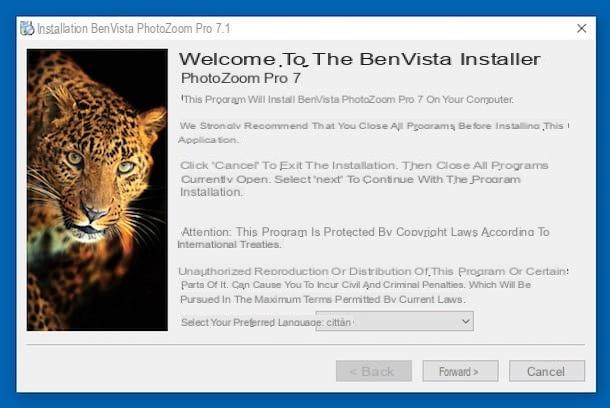
Se invece stai usando un Mac, apri il pacchetto .dmg ottenuto e fai doppio clic sul file .pkg contenuto al suo interno. Nella finestra che compare su schermo, clicca su Continua per tre volte di fila e poi su Installa. Digita, ora, la password del tuo account utente su macOS, premi su Installa software e pigia, infine, su Chiudi.
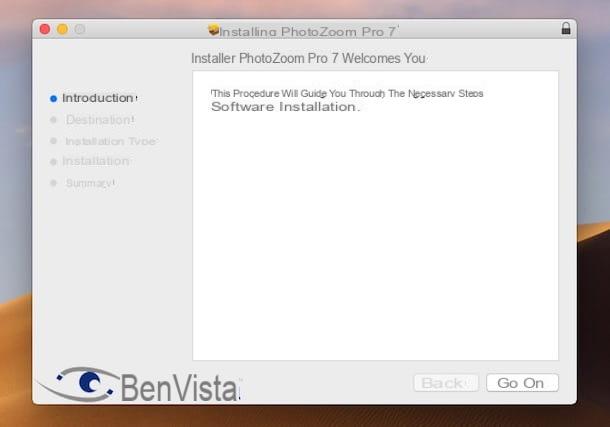
Ora che, a prescindere dal sistema operativo impiegato, visualizzi la finestra del programma sullo schermo, chiudi pure l’invito ad acquistare la versione a pagamento di PhotoZoom Pro e fai clic sul pulsante Apri collocato in alto a destra per selezionare la foto su cui è tua intenzione agire.
Procedi ora andando a compilare i campi Larghezza, Altezza e Risoluzione, collocati sulla sinistra, sotto la voce Nuova dimensione. Ti suggerisco di selezionare l’opzione Mantieni proporzioni dal menu Proporzioni, onde evitare di andare ad alterare eccessivamente l’immagine.
Se lo desideri, puoi apportare ulteriori modifiche alla foto intervenendo sulla sezione Affinamento e regolando, mediante spostamento degli appositi cursori, parametri quali nitidezza, grana pellicola, riduzione artefatto, chiarezza e vividezza. In alternativa, puoi selezionare uno dei profili già pronti pigiando sul menu a tendina collocato accanto alla voce Profili.
Tutte le modifiche che apporti all’immagine vengono visualizzate direttamente in tempo reale nella parte destra della finestra del programma. Quando sarai riuscito ad aumentare la risoluzione della foto nel modo desiderato, salva l’immagine modificata pigiando sul pulsante Salva in alto a sinistra della finestra del programma.
BiggerPicture (macOS)
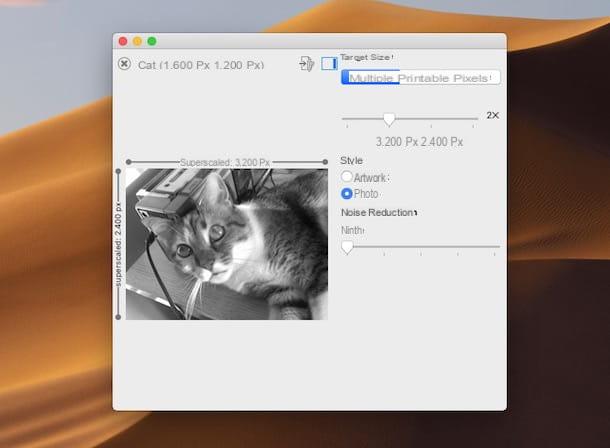
Se possiedi un Mac e le risorse di cui ti ho parlato nelle righe pretendenti non ti hanno convinto in maniera particolare, ti invito a prendere in considerazione l’uso di BiggerPicture: si tratta di un’applicazione specifica per macOS, grazie alla quale è possibile aumentare la risoluzione delle foto in maniera incredibilmente semplice e veloce. La rete neurale integrata nel programma è in grado di riconoscere forme e texture delle immagini creando i nuovi pixel necessari. È gratis ma applica un watermark alle immagini, che può essere rimosso tramite acquisti in-app.
Per servirtene, collegati alla pagina del Mac App Store dedicata all’applicazione, dopodiché premi sul bottone Vedi in Mac App Store. Una volta visualizzata la finestra del Mac App Store, pigia sul bottone Ottieni/Installa per dare il via alla procedura di download e d’installazione dell’app. Se necessario, digita anche la password relativa al tuo account Apple. Successivamente, richiama l’app tramite il Launchpad.
Ora che visualizzi la finestra di BiggerPicture sulla scrivania, trascinaci sopra la foto di cui è tua intenzione aumentare la risoluzione, dopodiché scegli il tipo di ingrandimento che vuoi applicare tra Multiplex, Pixels e Printable e sposta il cursore sulla barra di regolazione a destra per aumentare la risoluzione.
Per concludere, clicca sul bottone con il foglio che sta in cima, pigia su Save Specimen e indica la posizione sul tuo Mac in cui disdirei salvare l’immagine modificata oltre che il nome che vuoi assegnargli e il formato di output, dopodiché premi su Save.
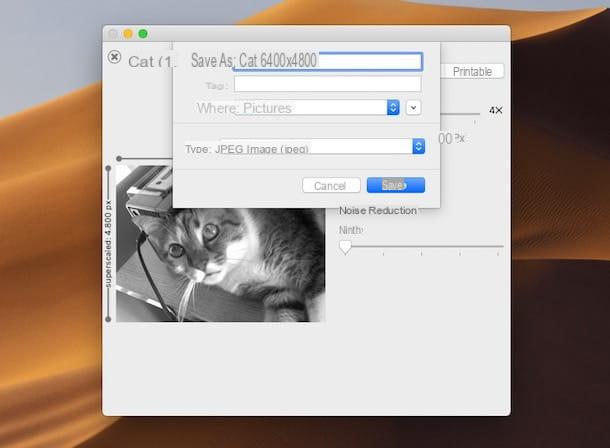
Se vuoi, prima di procedere con il salvataggio all’immagine, puoi anche spostare il cursore sulla barra di regolazione sotto la voce Noise Reduction per regolare la riduzione del rumore e puoi impostare l’opzione Artwork oppure quella Photo in corrispondenza della sezione Style per indicare il tipo di correzione da apportare.
Let’s Enhance (Online)
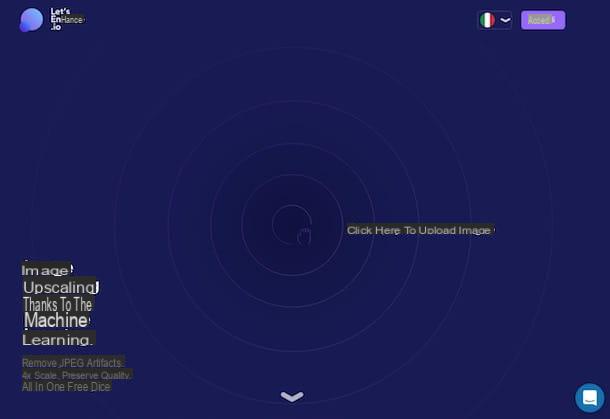
Ti piacerebbe poter aumentare la risoluzione delle tue foto ma non vuoi o non puoi scaricare nuovi programmi sul computer? In tal caso, potresti prendere in considerazione l’idea di utilizzare Let’s Enhance, un servizio online che, appunto, consente di allargare e di ingrandire le immagini senza andare a gravare sulla loro qualità. Funziona con qualsiasi browser Web ed è gratis sino a un massimo di 5 elaborazioni al mese (superate le quali occorre pagare).
Per servirtene, collegati alla pagina Web del servizio e clicca in corrispondenza della scritta Clicca qui per caricare immagine che sta al centro. Dopodiché seleziona la foto sulla quale desideri andare a intervenire. In alternativa, trascina l’immagine direttamente nella finestra del browser.
Attendi che la procedura di upload della foto venga portata a termine e scegli il tipo di ingrandimento che vuoi applicare tra Foto e arte oppure Loghi e cartoni animati. Puoi altresì scegliere di migliorare i dettagli della foto cliccando sulle opzioni Aggiungi trame e Migliora i colori che stanno a destra.
Premi poi sulla dicitura Advanced settings e indica il formato in cui desideri salvare il file di output, scegliendo tra JPG oppure PNG. Successivamente, premi sul pulsante Comincia il ritocco che sta in basso.

Nel giro di pochi istanti, la tua foto verrà processata e ingrandita, dopodiché potrai effettuarne il download registrandoti al servizio compilando il modulo apposito che trovi sula destra e selezionando la casella relativa all’accettazione dei termini di utilizzo. Provvedi a confermare il tuo account facendo clic sul collegamento presente nella email che ti è stata inviata dal servizio ed effettua il login.
Per concludere, individua l’anteprima della foto su cui hai scelto di intervenire, portaci sopra il puntatore e fai clic sul bottone magic che compare per effettuarne subito il download sul computer. Se non hai modificato le impostazioni di default del browser, l’immagine verrà salvata nella cartella Download del PC.
Come aumentare risoluzione foto

























